一年多来一直让 FaceTime 和 Zoom 通话变得更好的语音隔离功能终于可以用于普通的 iPhone 语音电话通话。有了它,与您通话的人就听不到您周围的噪音。
以下是激活 iOS 16.4 最佳新功能之一的方法。
阻止孩子、狗、交通噪音
它发生在我们所有人身上。您正在与客户、老板等通话,您的孩子发生争吵,或者您的狗开始狂吠,您必须就所有噪音向通话对象道歉。
不再。打开语音隔离,背景噪音就会消失。我用我的 iPhone 14 Plus 对其进行了测试,该功能非常成功地阻止了我的同事听到我的猫喵喵叫被喂食。
只需了解其局限性:这是一种方式,并且只对您所说的内容起作用——它无法消除通话中其他参与者的背景噪音。
如何在 iPhone 上启用语音隔离
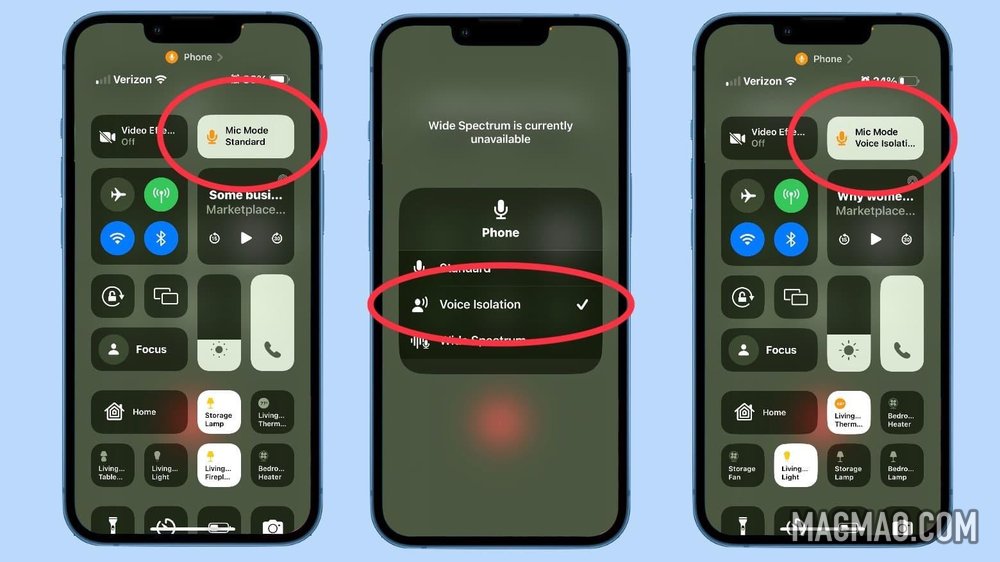
您可以在控制中心访问语音通话的声音设置。它不在电话应用程序中,这更有意义。而且你必须在打电话时才能打开语音隔离——你不能事先这样做。不过,一旦您知道要查看的位置,激活该功能并不困难。
- 从屏幕右上角向下滑动(如果您的 iPhone 有主屏幕按钮,则从底部向上滑动)以打开控制中心。
- 点击麦克风模式按钮。
- 选择语音隔离。
这就是它所需要的。
我很高兴地说这个设置“坚持”——打开一次它就会保持这种状态。这几乎肯定是你想要的。您很少会想,“我希望接听电话的人能听到我家里发生的其他事情。”
iPad 用户有个好消息。通过平板电脑拨打电话时,您可以打开语音隔离。
尚无广谱支持
此功能在 iOS 16.4 中首次亮相,但苹果并未大肆宣传。可能是因为相关的语音通话 Wide Spectrum 支持尚不可用。
这与语音隔离相反:它有意拾取说话者及其周围的声音。
当 Wide Spectrum 也可用时,Apple 可能会重点介绍用于手机通话的语音隔离功能。
已经可用于 FaceTime、Zoom 等。
您可能错过了 2022 年初在 iOS 15 中首次推出 FaceTime 语音隔离功能的消息。更好的是,该功能还适用于 Zoom、Google Meet 和其他视频聊天应用程序。更棒的是,它还适用于 iPad。
您可以像激活普通电话一样激活它。
立即开始为 iPhone 通话使用语音隔离
您可以立即开始阻止电话中不需要的背景噪音。但这样做需要 iOS 16.4 或更高版本。
Apple 于 3 月 27 日针对过去几年推出的所有 iPhone 型号发布了 16.4 版。免费。
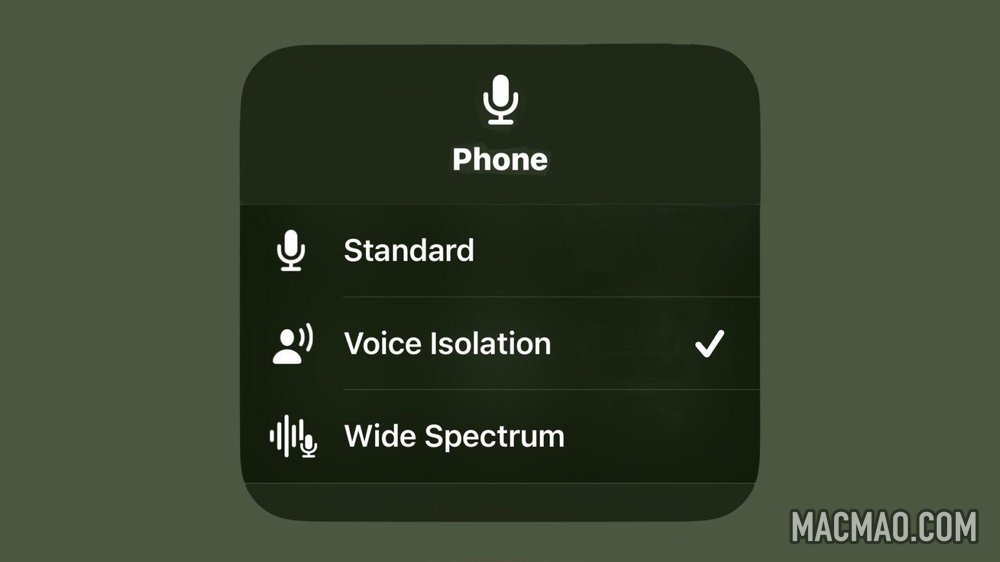
还没有评论,来说两句吧...